Как поставить квадратик в Word
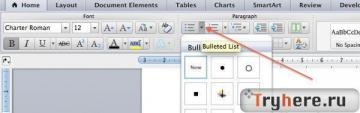
Недавно я столкнулся с вопросом, как создать пункт в Microsoft Word, где люди могли бы поставить галочку или крестик, для многих понятнее будет слово Checkbox. И оказалось, что в ворде запрятана большая библиотека различных флажков, пунктов, чекбоксов и т.д. И сегодня я расскажу Вам как это сделать и где это найти.
Данный материал будет полезен всем, кто пытается научиться пользоваться Microsoft Office на более продвинутом уровне.
По умолчанию, Microsoft Word использует для пунктов черные круглые точки, но мы можем самостоятельно это изменить на любые другие формы, квадратики, стрелочки, флажки и т.д. Для этого нам нужно воспользоваться лентой на которой расположены все кнопки для форматирования текста в ворде.
Как добавить checkbox в Microsoft Word?
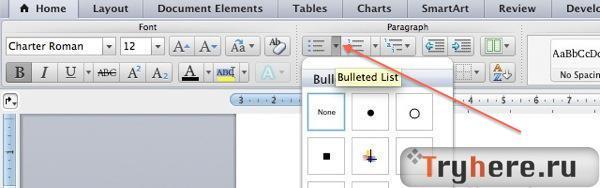
1. Запустите Макрософт Ворд, и нажмите на маленькую стрелочку позади пунктов (точек).
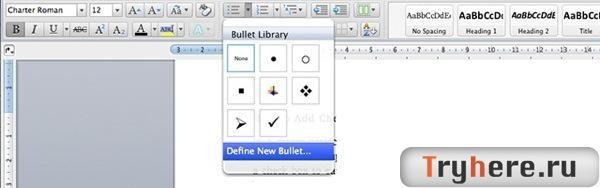
2. В появившемся маленьком окошке, выберите «Определить новый символ (флажок)»
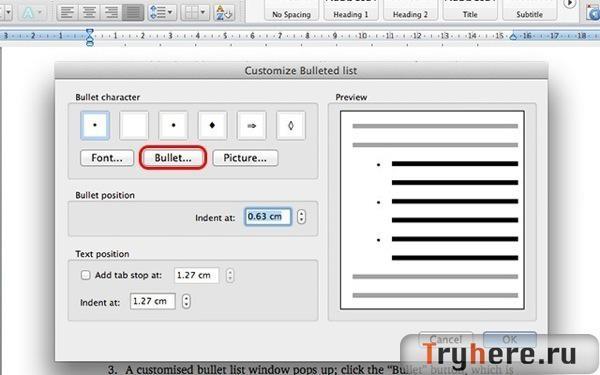
3. Откроется окно, где слева нужно будет выбрать «Символ» (Флажок), эта кнопка находится между кнопками «Шрифт» и «Изображение».
4. После того как вы нажали на ту кнопку из пункта 3, появилось еще одно окно с кучей символов, выберите шрифт «Wingdings 2» вместо «Symbol» который стоит по умолчанию. Затем выберите любую иконку (флажок, пункт), который вы хотите использовать в своем проекте. Так же вы можете выбрать другие шрифты, чтобы посмотреть другие варианты, например шрифты: Wingdings 1 или Wingdings 3.
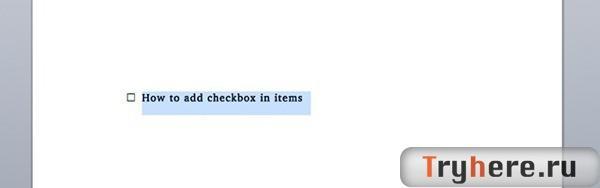
Выбранный вами флажок будет доступен по умолчанию, однако стоит обратить внимание на то, что если вы выбрали checkbox, как на картинке выше, вы не можете на него нажимать, чтобы поставить там крестик или галочку, это необходимо только для печати, чтобы галочку ставили ручкой.
Как поставить галочку в checkbox в Microsoft Word?
Простого решения в Word нет, однако можно воспользоваться одним трюком, для этого нажмите правой клаившей мыши на ленте, где все кнопки для форматирования текста, и выберите «Настроить Панель быстрого доступа», в появившемся окне, выберите «Команды не в ленте», и там найдите CheckBox, добавьте его и нажмите «ок», и теперь у Вас вверху появилась кнопка с помощью которой вы можете быстро создавать checkbox в любом месте, где захотите, а чтобы поставить галочку, нужно нажать на нее два раза левой клавишей мыши и выбрать «Отмечена».





